Все способы:
Ошибка (70368744177664), (2) возникает при аварийном завершении работы или внезапном отключении питания, причин чему, в свою очередь, может быть несколько – от некорректных параметров электропитания до несовместимости ПО и аппаратных неисправностей компонентов.
Способ 1: Обновление системы
Перед тем как переходить к более серьезным методам решения ошибки (70368744177664), (2) в Windows 10, убедитесь, что в операционной системе установлены последние обновления. Порой устаревшее программное обеспечение вызывает конфликт, вследствие которого и появляется данная проблема. Неполадка случается и из-за работы средства защиты операционки, но после установки всех апдейтов работа ОС часто налаживается. «Десятка» обновляется несколькими методами, в том числе с помощью встроенного «Центра обновления» или через сторонние утилиты.
Подробнее: Обновление Windows 10 до последней версии
Способ 2: Отключение быстрого запуска
Если никакой большой нагрузки на компоненты ОС не происходит, но при этом периодически появляется рассматриваемая ошибка, тогда одним из вариантов решения проблемы может стать отключение быстрого запуска. Сама функция предназначена для увеличения скорости загрузки компьютера, но в некоторых ситуациях она становится причиной различного рода системных ошибок и сбоев.
Отключить быстрый запуск в Windows 10 можно двумя основными методами: с помощью системных настроек и посредством внесения правок в реестр. Об этом мы писали более развернуто в отдельном материале на сайте.
Подробнее: Отключение быстрого запуска в Windows 10
Способ 3: Устранение проблем с питанием
Проблемы с питанием как программного, так и аппаратного характера способны вызвать ошибку (70368744177664), (2), но в этом случае можно попытаться диагностировать причину неполадки либо выставить корректные параметры электропитания, при которых ОС сможет правильно функционировать. Для начала используйте встроенное средство устранения неполадок, и делается это как через классическую «Панель управления», так и с помощью обновленного интерфейса штатных «Настроек».
Эта инструкция подойдет только для ноутбуков, поскольку в стационарных компьютерах отсутствует встроенный аккумулятор и, соответственно, его настройки. Поэтому если у вас ПК, можете пропустить ее и воспользоваться следующей, где речь идет об использовании «Панели управления».
- Нажмите на кнопку «Пуск», затем выберите запуск системных «Параметров».
- Перейдите в раздел «Обновление и безопасность».
- На панели слева кликните по строке «Устранение неполадок», затем в центральной части окна выберите ссылку «Дополнительные средства устранения неполадок». Останется отыскать строку «Питание» и запустить встроенное средство.
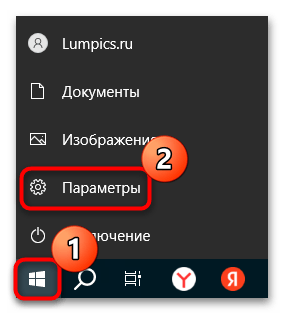
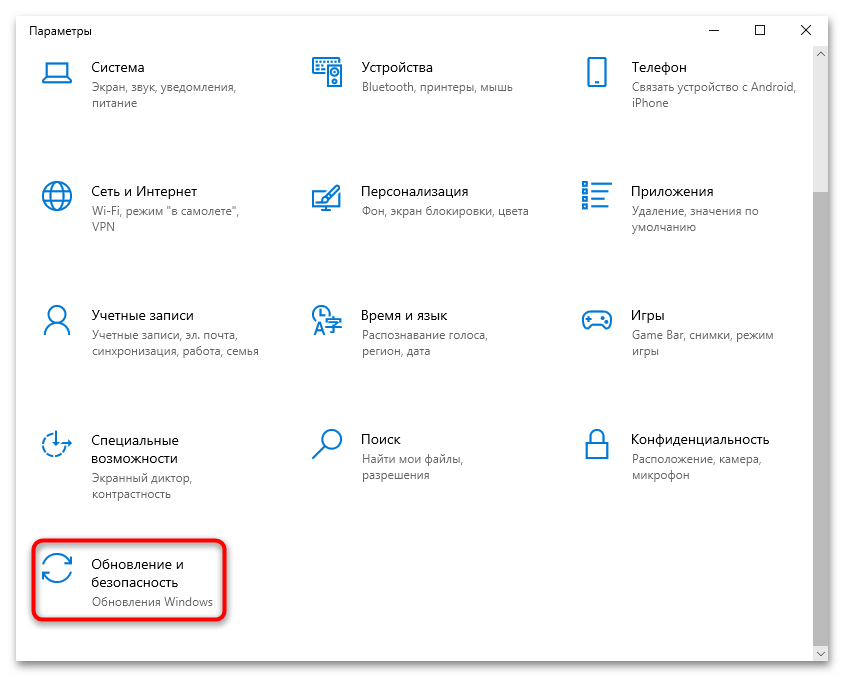
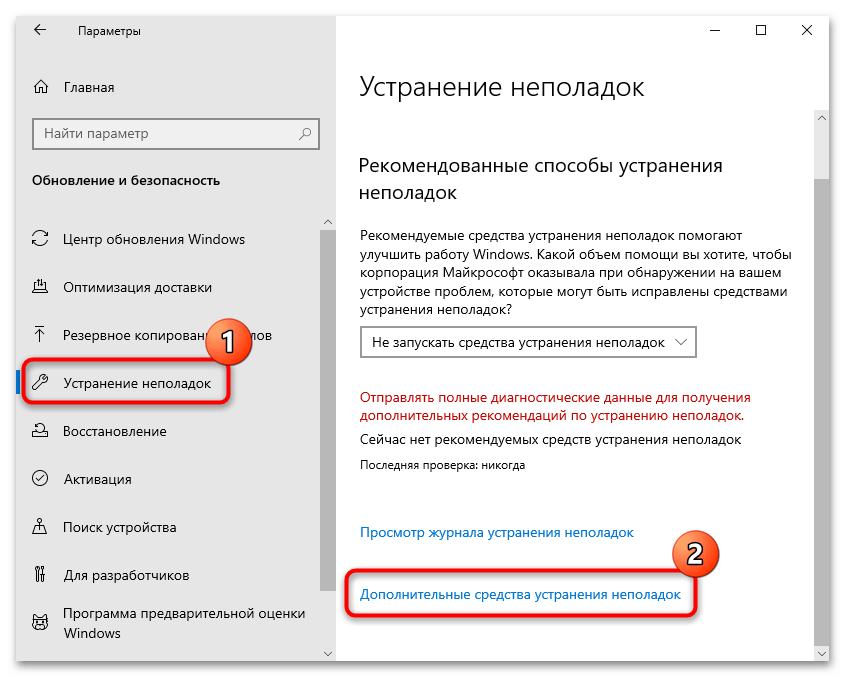
Инструмент проверит систему на наличие неполадок, которые связаны с электропитанием, в том числе аппаратные поломки.
Общая рекомендация для всех ПК заключается в проверке параметров электропитания. Некорректные настройки в этой ситуации также могут провоцировать рассматриваемую ошибку, особенно при активной работе ОС. Лучше вернуть их к тем, которые были по умолчанию:
- Запустите «Панель управления», отыскав средство с помощью строки системного поиска.
- Перейдите в раздел «Электропитание», предварительно выбрав отображение пунктов в виде крупных или мелких значков (меню «Просмотр» вверху).
- Кликните по строке «Настройка схемы электропитания» у действующего режима.
- В открывшемся окне нажмите на строчку «Восстановить для схемы параметры по умолчанию».
- Подтвердите действие в системном окне с предупреждением.
- Также следует вернуть исходные настройки для дополнительных параметров, щелкнув по «Изменить дополнительные параметры питания».
- В следующем окне выберите «Восстановить параметры по умолчанию».
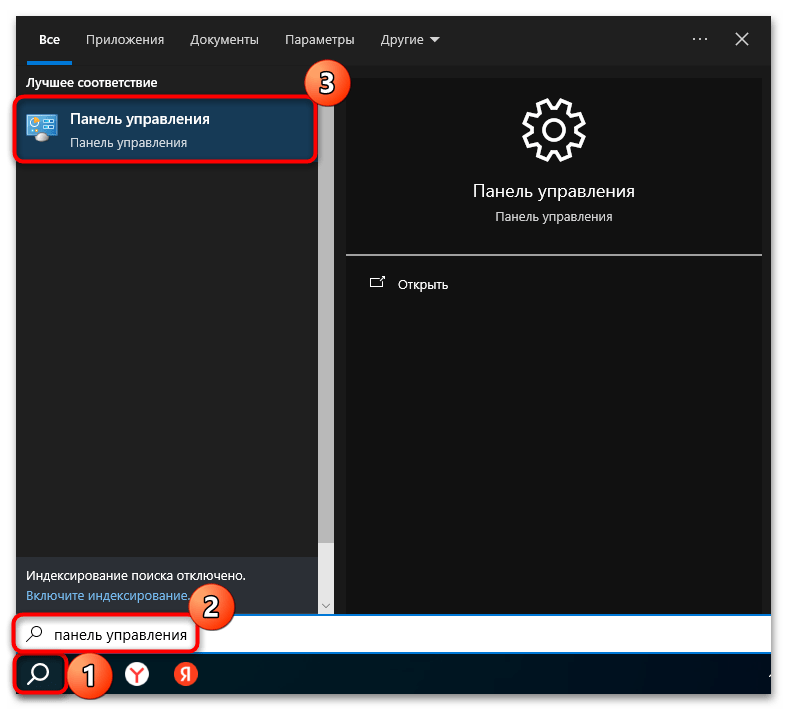
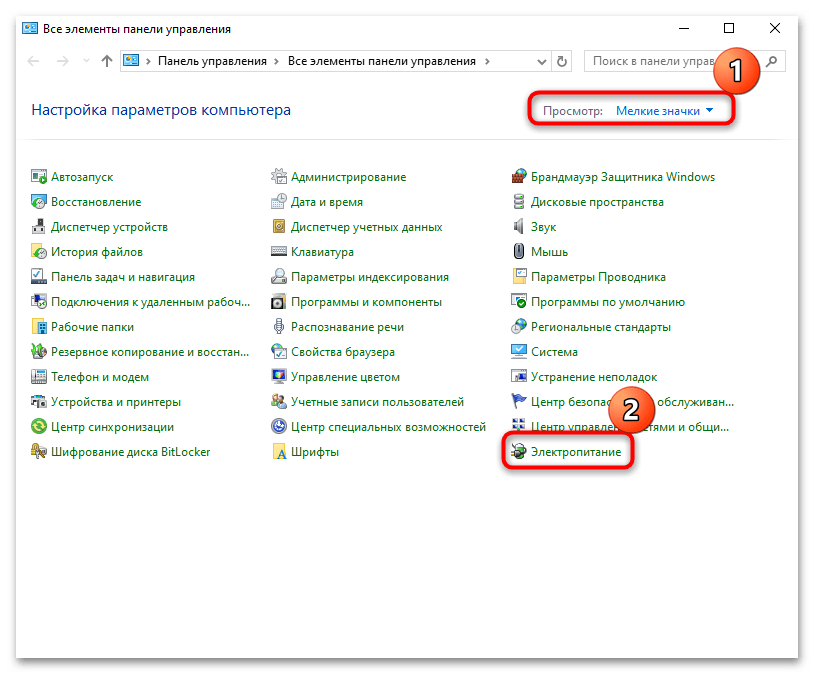
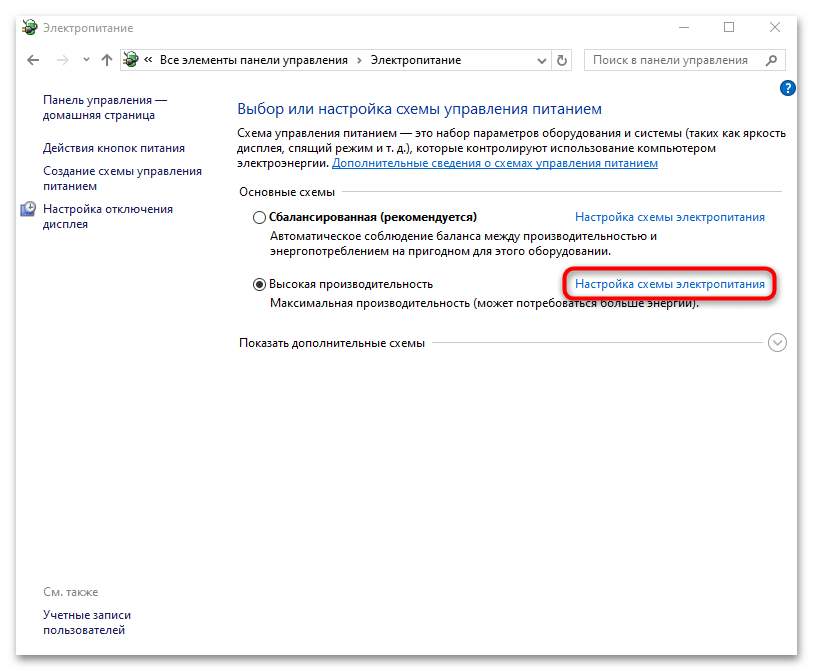
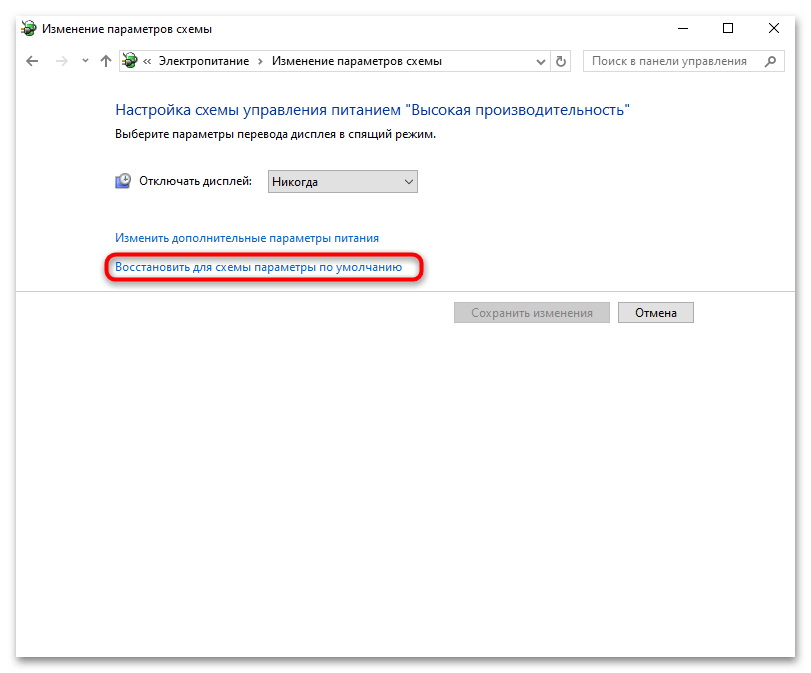
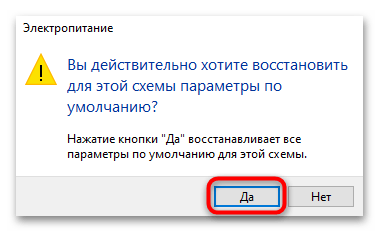
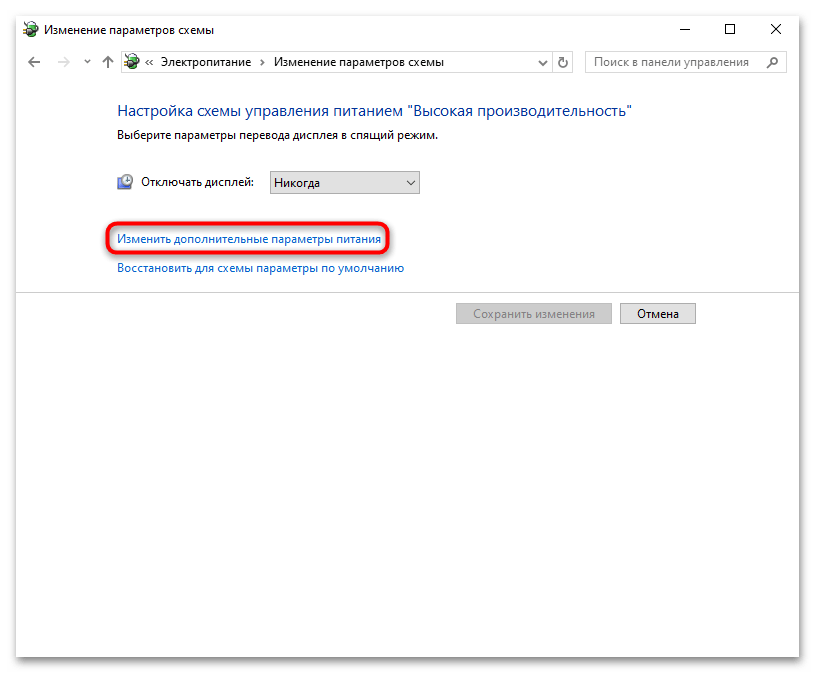
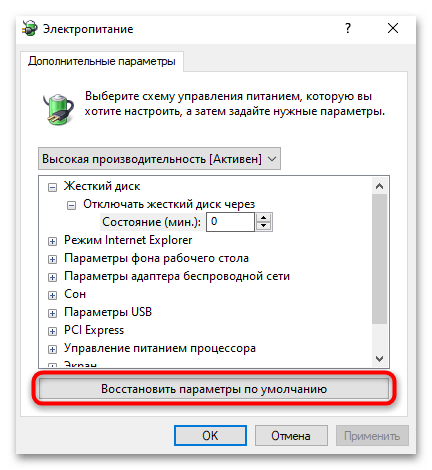
Кроме того, если вы используете схему питания, при которой обеспечивается максимальное быстродействие и улучшенная производительность системы (например, режим «Высокая производительность»), можете попробовать включить другой тип схемы, к примеру «Сбалансированная», что позволит снять нагрузку на аппаратные компоненты, тем самым избавив от ошибки (70368744177664), (2).
Способ 4: Обновление BIOS
Если BIOS компьютера поврежден, он может вызывать рассматриваемую проблему. Иногда, по комментариям пользователей, ошибка исправляется после того как версия базового программного обеспечения обновляется. В отдельных случаях процедура несколько повышает эффективность работы в целом, восстанавливает поврежденную среду и даже добавляет некоторые новые опции (это касается новой версии UEFI).
Наши авторы в отдельных материалах рассматривали методы обновления BIOS более развернуто. Переходите по ссылкам ниже, чтобы узнать о них.
Подробнее:
Обновление BIOS на компьютере
Инструкция по обновлению BIOS c флешки
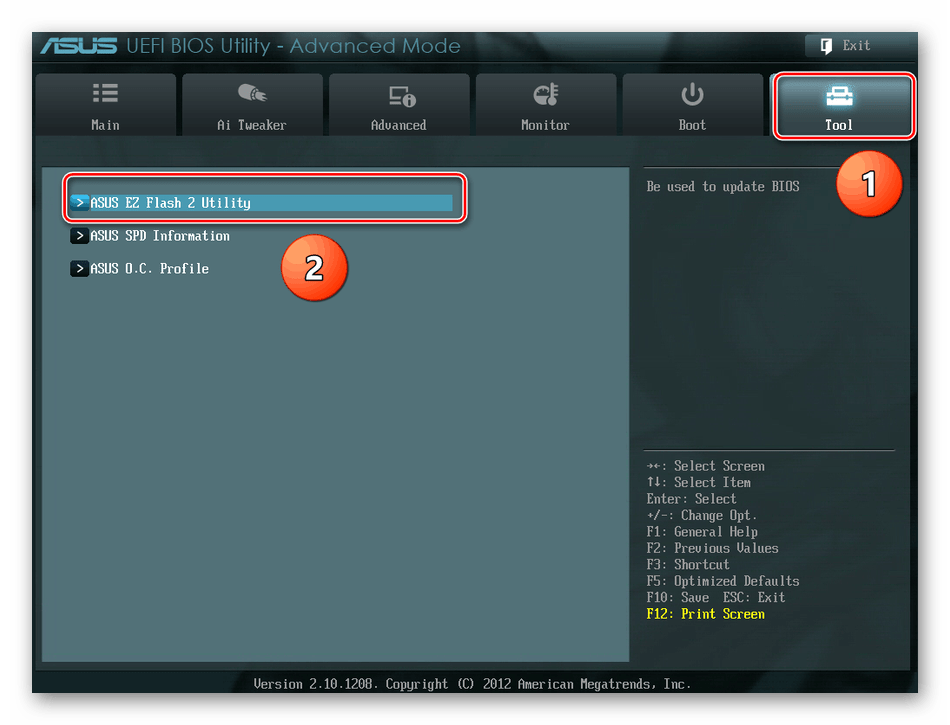
Способ 5: Снижение частоты разгона ЦП
Иногда ошибка (70368744177664), (2) мешает работе ОС при разогнанном центральном процессоре, поскольку она может быть вызвана нагревом компонентов. Исправить это помогает снижение частоты разгона, поэтому переходите к нашей отдельной статье на сайте, где описаны методы выполнения процедуры с помощью системных настроек и BIOS.
Подробнее: Как понизить тактовую частоту процессора
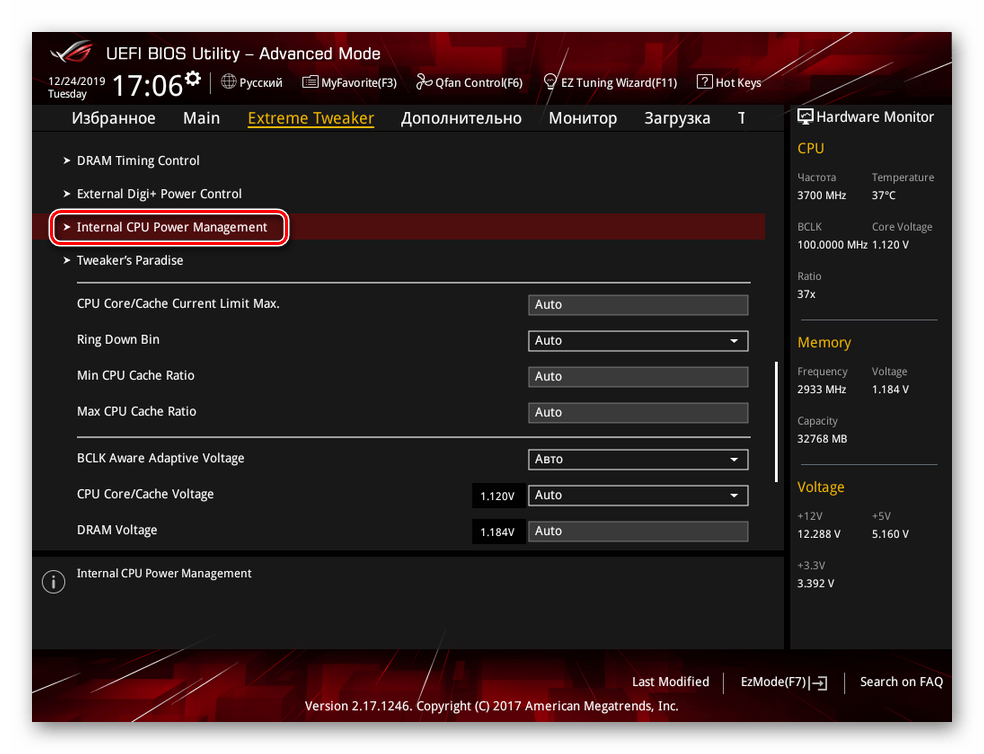
Способ 6: Обновление драйверов
Как известно, за бесперебойное взаимодействие аппаратных компонентов с системой отвечают драйверы. Поврежденное или несовместимое программное обеспечение зачастую вызывает ряд ошибок, в том числе (70368744177664), (2), в особенности при высокой нагрузке. И хотя в Способе 1 данной статьи мы уже упоминали о том, что все ПО операционки следует поддерживать в актуальном состоянии, чтобы избежать различных проблем, для некоторых устройств, например дискретных видеокарт, рекомендации оттуда вряд ли помогут, поскольку обновлять их драйверы лучше через фирменный софт от производителя.
Подробнее: Способы обновления драйверов видеокарты в Windows 10
Также можно обновить драйверы для компонентов вручную, используя инструменты встроенного средства «Диспетчер устройств» или прибегнув к помощи специализированного софта от сторонних разработчиков, позволяющих в несколько кликов найти необходимое программное обеспечение и инсталлировать его и для отдельного устройства, и для всех сразу.
Подробнее:
Методы ручной установки драйверов в ОС Windows 10
Программы для обновления драйверов на ПК
Способ 7: Восстановление поврежденных системных файлов
При нарушении целостности системных файлов также могут проявляться различные неполадки в работе Windows 10. Это иногда препятствует взаимодействию программных и аппаратных компонентов, поэтому стоит проверить их и при необходимости восстановить. К счастью, в ОС для этого реализованы автономные утилиты, запускающиеся простой командой через интерфейс консоли. Как пользоваться инструментами, мы писали ранее.
Подробнее: Как проверить целостность системных файлов в Windows 10
Способ 8: Замена ОЗУ
Если ни один из способов из статьи не помог, стоит проверить оперативную память. Если у нее есть механические повреждения или компонент изнашивается, тогда система может внезапно отключаться, вызывая данную проблему. Для начала проанализируйте компонент на работоспособность, используя сторонние или встроенные средства.
Подробнее: Проверка оперативной памяти в Windows 10
В случае аппаратной неисправности модули ОЗУ стоит заменить на новые, поскольку программного решения проблемы не существует, а со временем ситуация вовсе может усугубиться.
Подробнее:
Устанавливаем модули оперативной памяти
 Наша группа в TelegramПолезные советы и помощь
Наша группа в TelegramПолезные советы и помощь
 lumpics.ru
lumpics.ru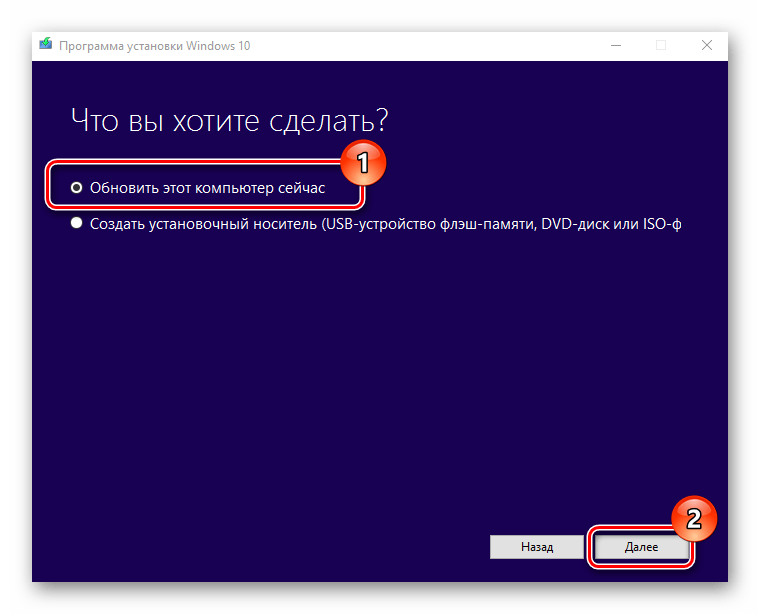
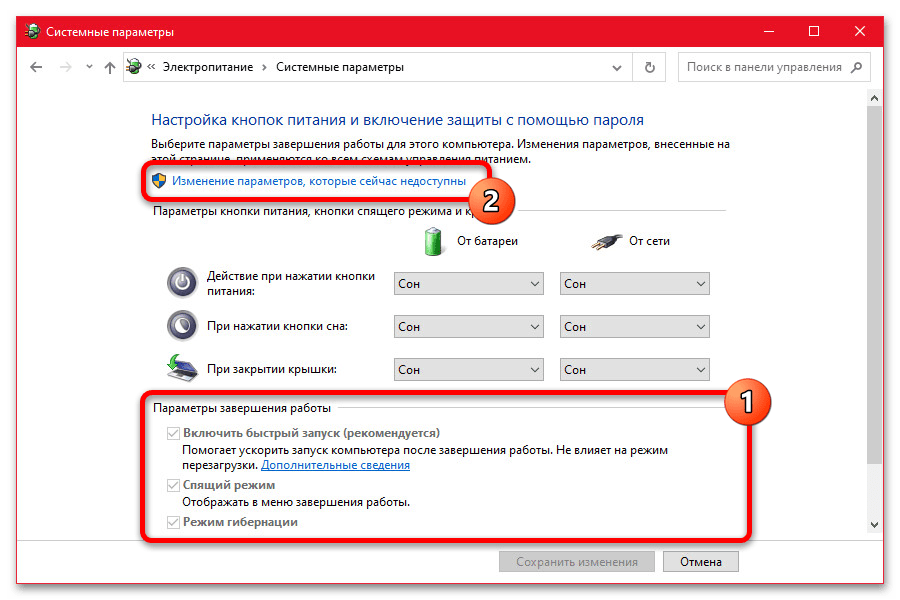
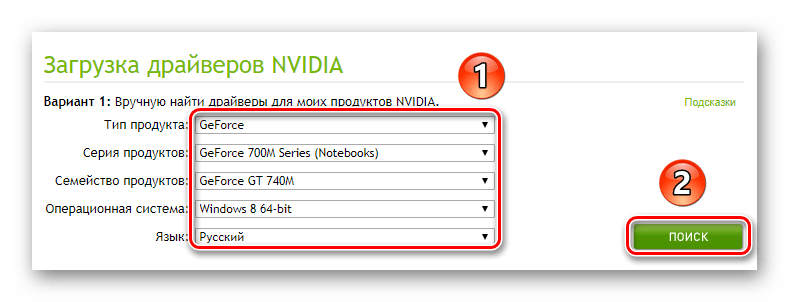
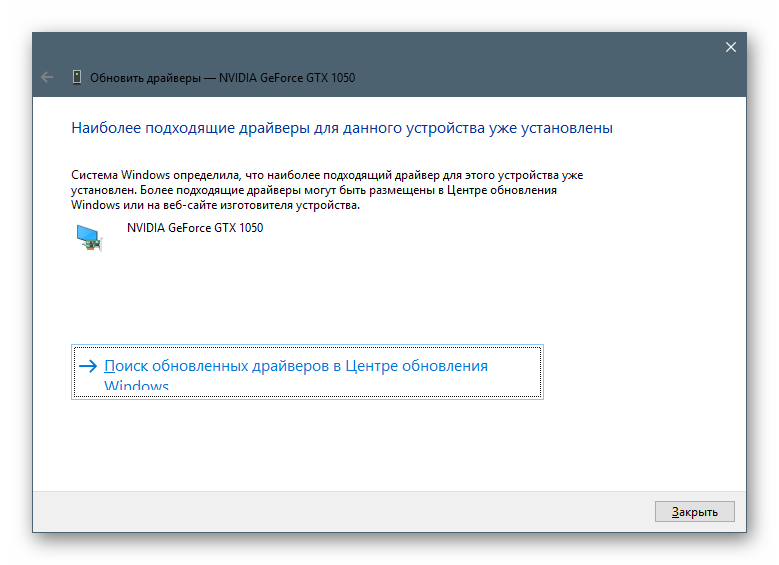
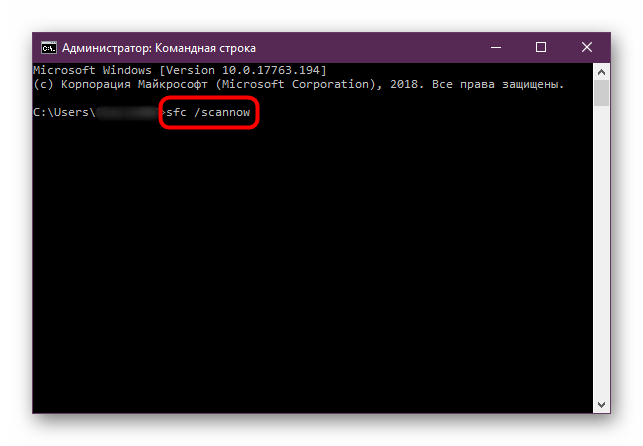
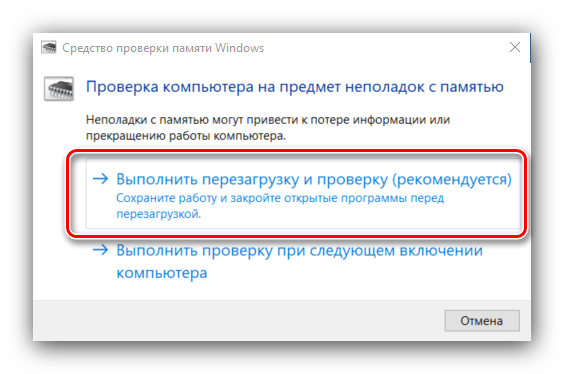

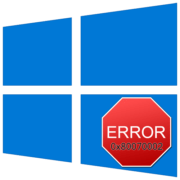
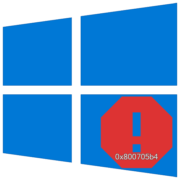
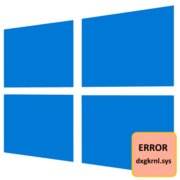
Задайте вопрос или оставьте свое мнение